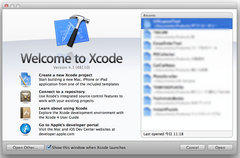以下の手順で行いました。
Seesaaのマイ・ブログで
1.[記事投稿]
2.[インポート/エクスポート]
3.[取得範囲]で[すべて]を選択
4.[エクスポート]をクリック
これでMovableType形式のファイルが出力されます。
ただ、Seesaaが出力するファイルは日付が少し特殊な形式になっているみたいですね。
これを標準形式に変換する。
具体的には、24時間形式の時間を12時間に変換して後ろにAM/PMを付けます。
さらにGMTの時間に合わせないといけないので9時間の時差を調整します。
この部分、スクリプト書いたので、うちのサーバーに変換サイト置きました。
http://app.sonosoft.com/seesaa_mt_converter/
こちらのアドレスにアクセスしていただくと、ファイルアップロードフォームがありますのでファイルを選択したら自動的に変換されたMT形式のファイルがダウンロードできます。
※Chrome、Firefox、IE9では確認しました。
※ただし、厳密なエラーチェック等は行っておりませんので、ご利用はあくまで自己責任でお願いします。ノークレームでお願いします。
それを
http://movabletype2blogger.appspot.com/
こちらをサイトを使わせていただいてBloggerがインポートできるXMLファイルに変換します。
次にBloggerで
1.設定
2.その他
3.ブログをインポート
これでインポート完了です。
このままでは記事は公開されずにインポート済というラベルが付いていますので、選択して公開します。
画像はSeesaaのものを表示しているままなので、それをどうするか思案中。